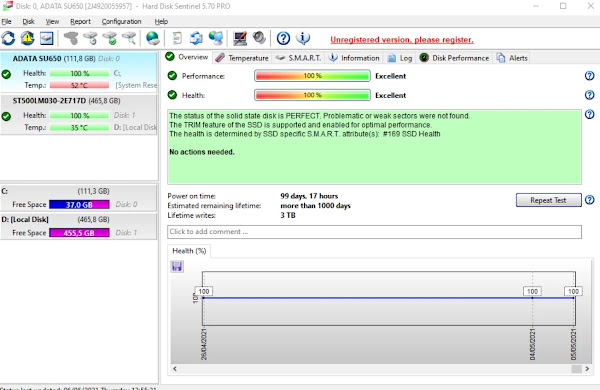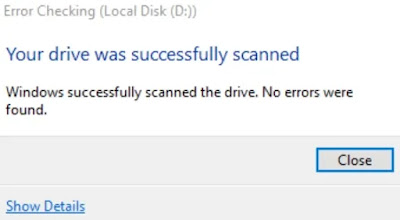3 Cara Cek Hardisk Bad Sector atau Tidak TERBARU
Ciri hardisk bad sector ditandai dengan kecepatan hardisk yang mulai menurun. Kecepatan yang dimaksud adalah kecepatan untuk Write dan Read file di dalamnya.
Meski ciri tersebut sangat tampak, ada loh hardisk yang sudah bad sector malah tidak memunculkan tanda-tanda apapun.
Oleh karena itu kalian perlu mengecek kesehatan hardisk buat mengetahui hardisk kalian itu benar-benar bad sector atau cuman kinerjanya sudah tak maksimal.
Nah, pada pembahasan kali ini kami membahas tentang cara cek hardisk bad sector. Mungkin kalian bisa mengikuti langkah demi langkah berikut ini untuk memastikan hardisk kalian benar-benar bad sector apa tidak:
Cara Cek Bad Sector dengan CMD
Langkah pertama tak perlu memakai aplikasi pihak ketiga. Sebab kalian cukup memerlukan bantuan program bawaan Windows.
Windows sendiri menyediakan programnya, yaitu Command Prompt (CMD). Program CMD ini sering dimanfaatkan oleh pengguna PC/Laptop, khususnya buat mengecek kesehatan hardisk.
Disadur dari situs teknologi terpercaya Thelastsurvivors, berikut kami berikan langkah-langkah mengecek hardisk bad sector atau tidak:
- Jalankan CMD dengan menekan Win + R lalu ketikkan CMD dan tekan tombol Enter pada keyboard
- Masukkan perintah wmic dan tekan tombol Enter
- Ketikkan perintah diskdrive get status lalu tekan Enter
- Cek tulisan Status, jika menampilkan OK itu tandanya hardisk kalian terhindar dari bad sector
Selain menampilkan status OK, tampilan CMD tersebut juga akan menampilkan tulisan Pred Fail. Tulisan tersebut menandakan bahwa hardisk kalian mengalami bad sector.
Cara Cek Bad Sector dengan Hard Disk Sentinel
Pada langkah kedua kalian hendak kami pandu mengecek kesehatan hard drive menggunakan bantuan aplikasi pihak ketiga.
Aplikasi besutan pihak ketiga yang dimaksud adalah bernama Hard Disk Sentinel. Aplikasi ini didapat secara gratis melalui situs resminya.
Untuk menggunakan aplikasi Hard Disk Sentinel ini, kami berikan pembahasan lengkapnya dibawah ini:
- Silahkan Download Hard disk Sentinel
- Ekstrak filenya
- Kemudian pilih file hdsentinel_pro_setup (bisa klik kanan -> Run as Administrator)
- Ikuti petunjuk pemasangan dari setup tersebut
- Setelahnya buka aplikasi HDD Sentinel, pada halaman awalnya sudah terlihat tulisan “Health”. Jika Health-nya menampilkan 100% itu tandanya hardisk kalian masih sehat
- Biar makin jelas, apabila persenan Health sudah mencapai dibawah 30%, kalian harus segera memperbaiki hardisk tersebut. Bisa juga dilakukannya pencadangan data dari hardisk tersebut supaya datanya tidak bad sector.
Informasi tambahan, aplikasi Hard Disk Sentinel ini untuk pengecekan hard drive SSD tidak menjamin keakuratannya.
Bila kalian ingin mengecek kesehatan SSD, sebaiknya gunakan aplikasi lain. Misalnya saja aplikasi HD Tune, software ini lebih akurat ketimbang Sentinel.
Terlebih lagi jika kalian menggunakan versi PRO, dijamin bakal dapat fasilitas menarik dan lebih detail dalam akurasi kesehatan hardisk.
Bukan hanya aplikasi itu saja sebenarnya, masih ada aplikasi lain seperti EaseUS dan Macrorit. Aplikasi tersebut juga gratis kok, download saja dari website resminya.
Cara Cek Bad Sector dengan Tool Error Checking
Kali ini kembali lagi dengan menggunakan program bawaan Windows. Program ini berbeda dengan CMD, namun cara kerjanya sama yaitu mengecek kerusakan sector pada hardisk.
Namun kami tak menjamin tools ini bisa akurat, karena selama kami menggunakan tools ini hanya bekerja melakukan scanning dan repair file rusak.
Jadi kami belum bisa memastikan bahwa tools Error Checking pada Windows ini juga berlaku buat mengetahui bad sector pada hardisk/SSD.
Lebih lengkapnya, berikut cara-caranya:
- Buka Windows Explorer dengan menekan tombol Win + E
- Kemudian pilih drive yang akan discan (Contoh: kami memilih drive D)
- Setelahnya klik kanan pada Drive D kemudian pilih opsi Properties
- Lanjut dengan memilih tab Tools lalu pada menu Error Checking klik tombol Check
- Setelah itu tekan tombol Scan Drive dan tunggu proses scan-nya sampai selesai
Penjelasan :
Jika muncul popup bertuliskan “Windows successfully scanned the drive. No errors were found” tandanya hardisk kalian tidak bad sector
Sedangkan jika muncul tulisan “Error were Found” kemungkinan besar ada bagian sector yang rusak sehingga mengakibatkan file di dalam hardisk juga ikut rusak dan terdeteksi sistem scanning ini.
Jadi dari ketiga cara cek hardisk bad sector di atas, adakah yang kalian gunakan salah satunya?. Apabila ada dan terbukti berhasil, kalian boleh bagikan pembahasan ini ke media sosial kalian ya!.